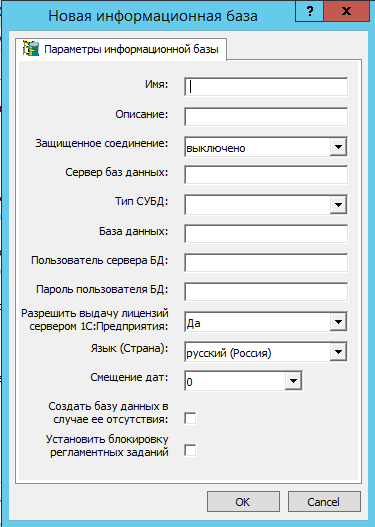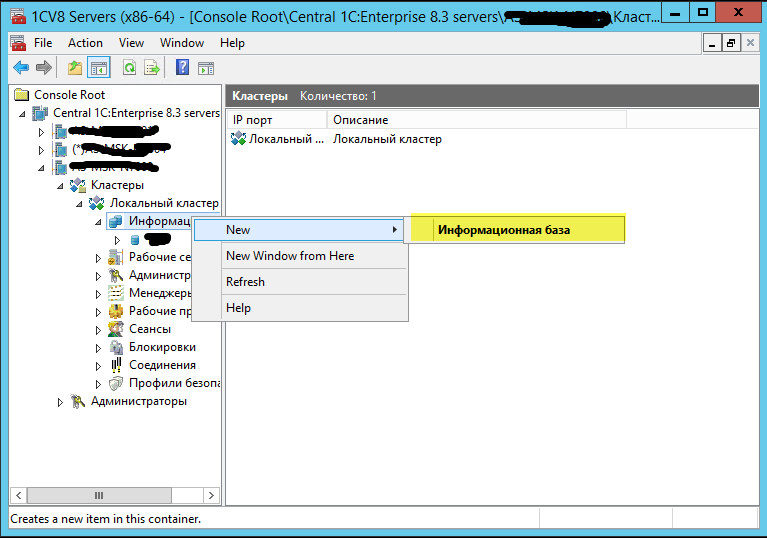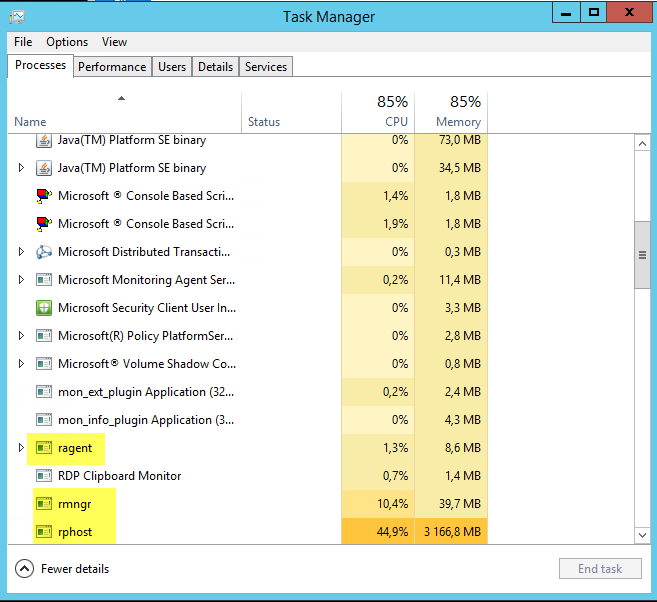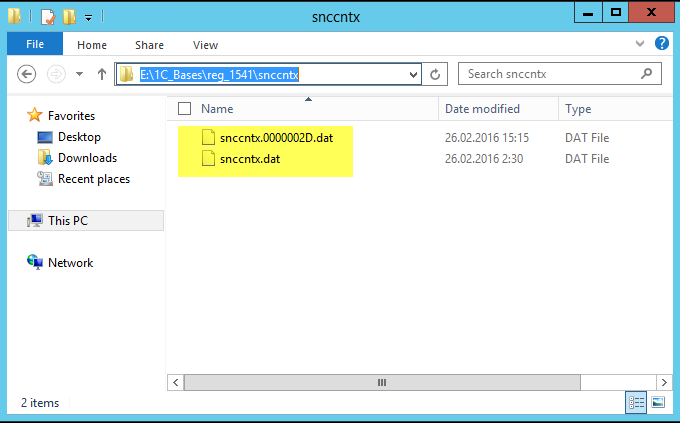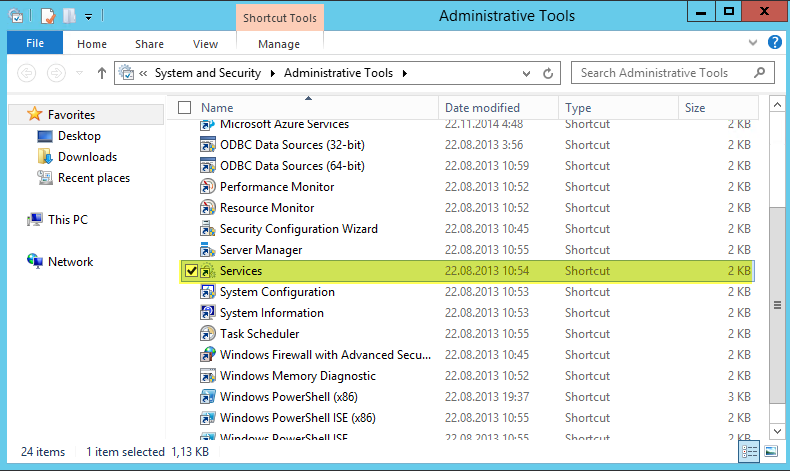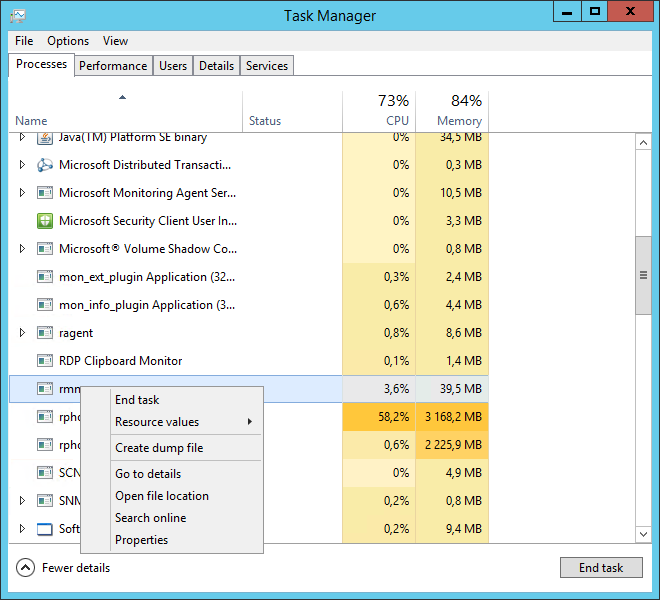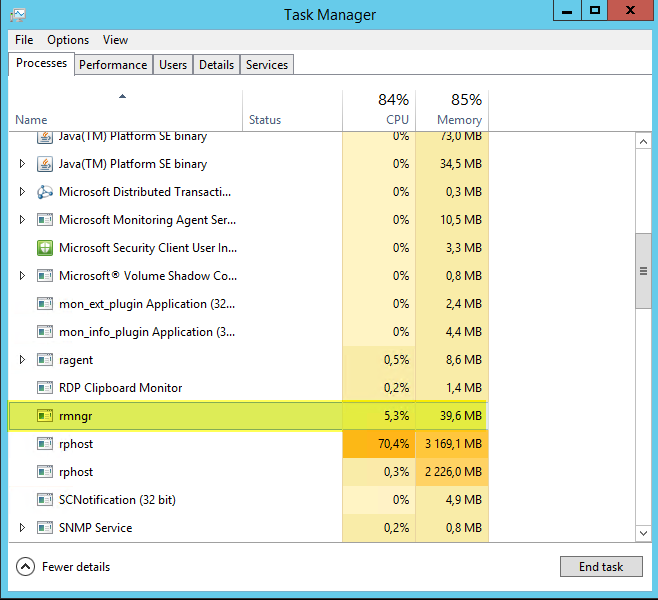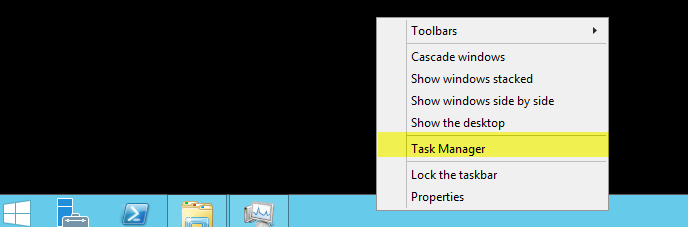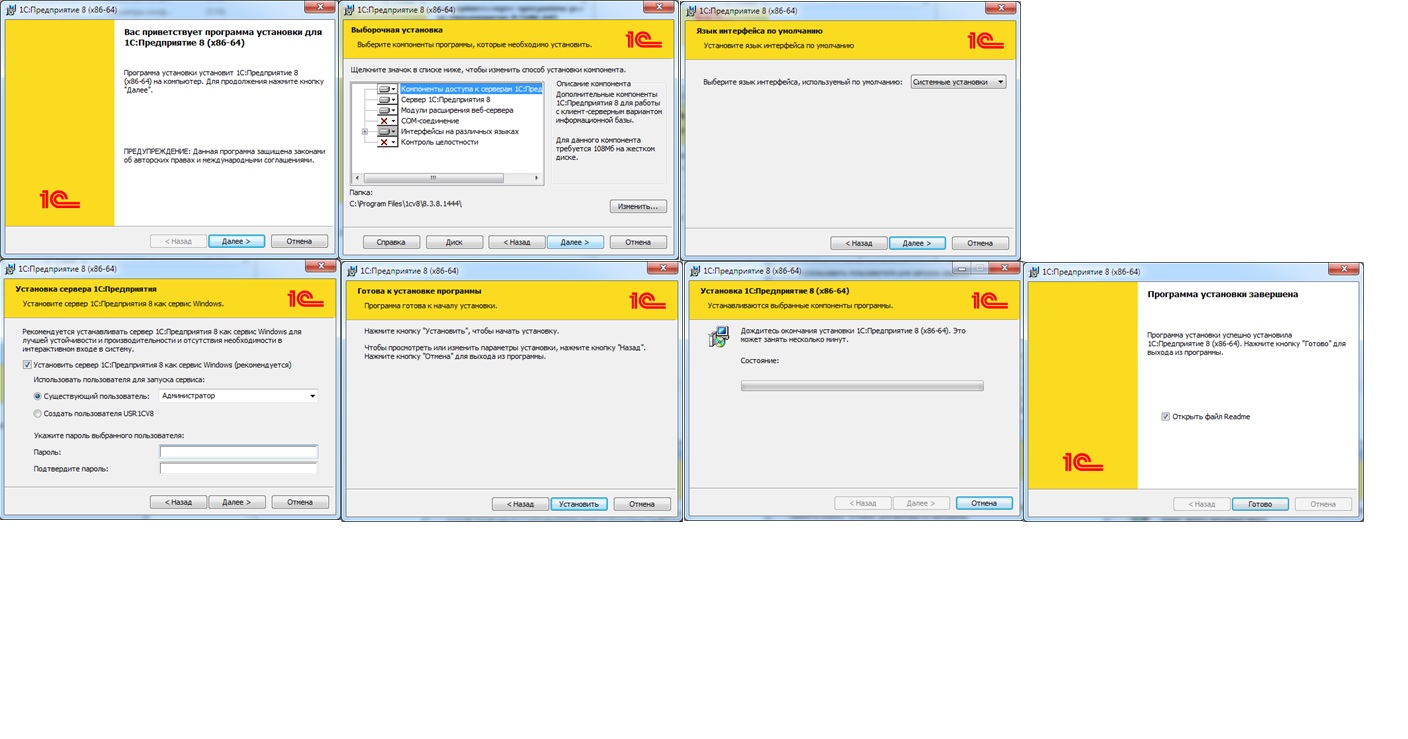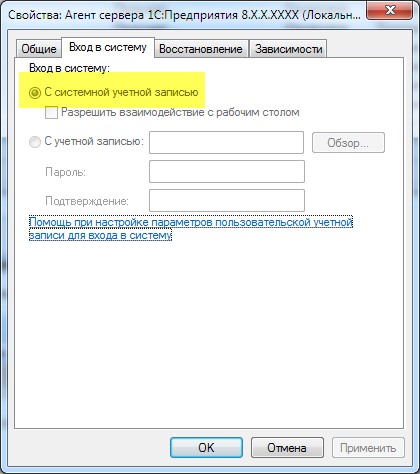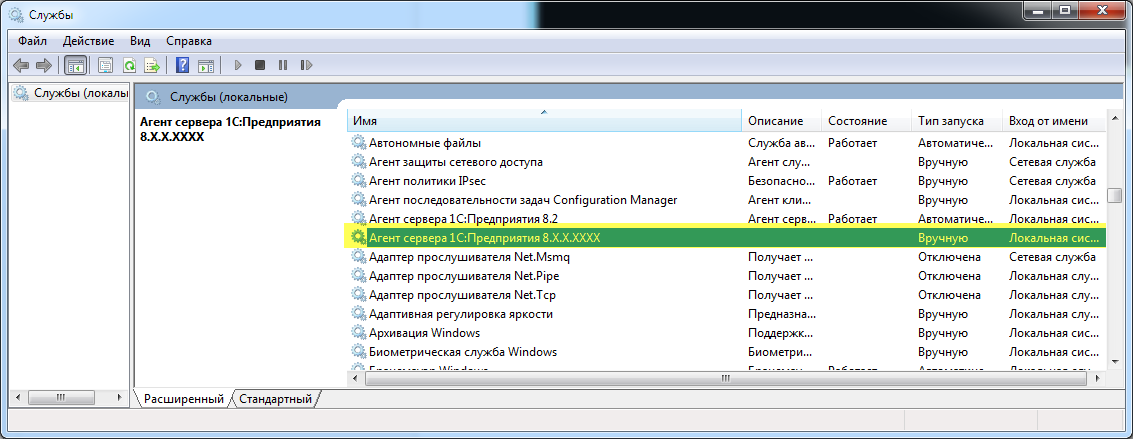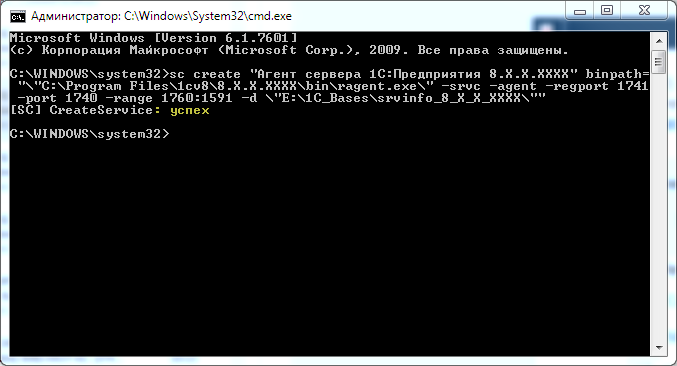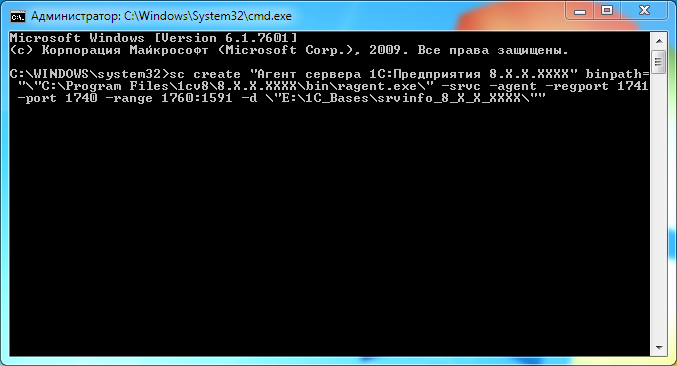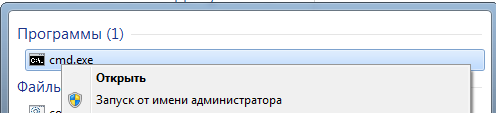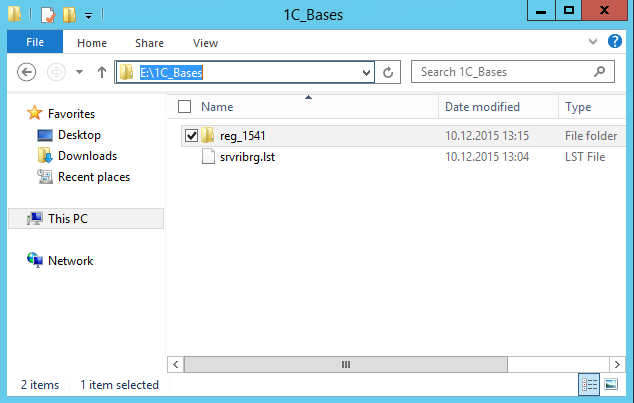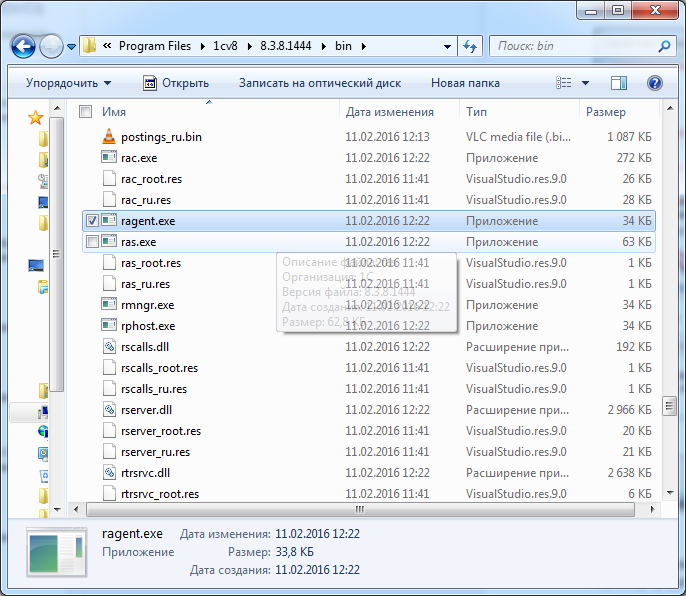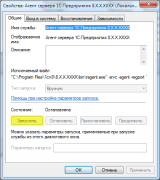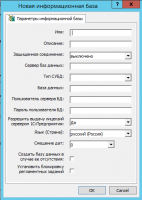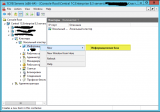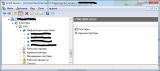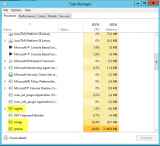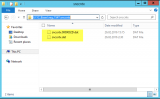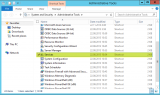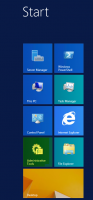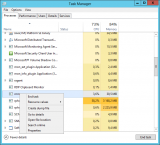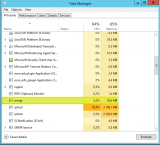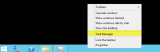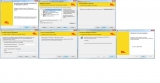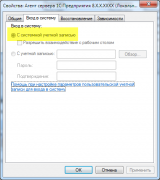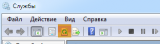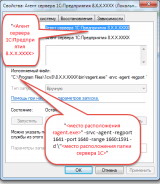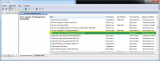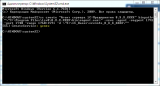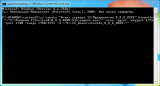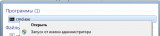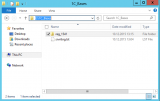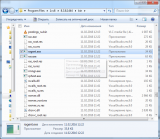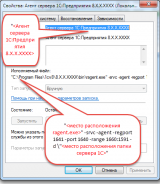Практические советы по настройке и работе с сервером 1С 8
- 1. Как запустить более одной службы 1С для параллельной работы с разными версиями платформы 1с 8.0, 8.1, 8,2 8.3 и т. д.
При установке 1С на сервере мы делаем следующее:
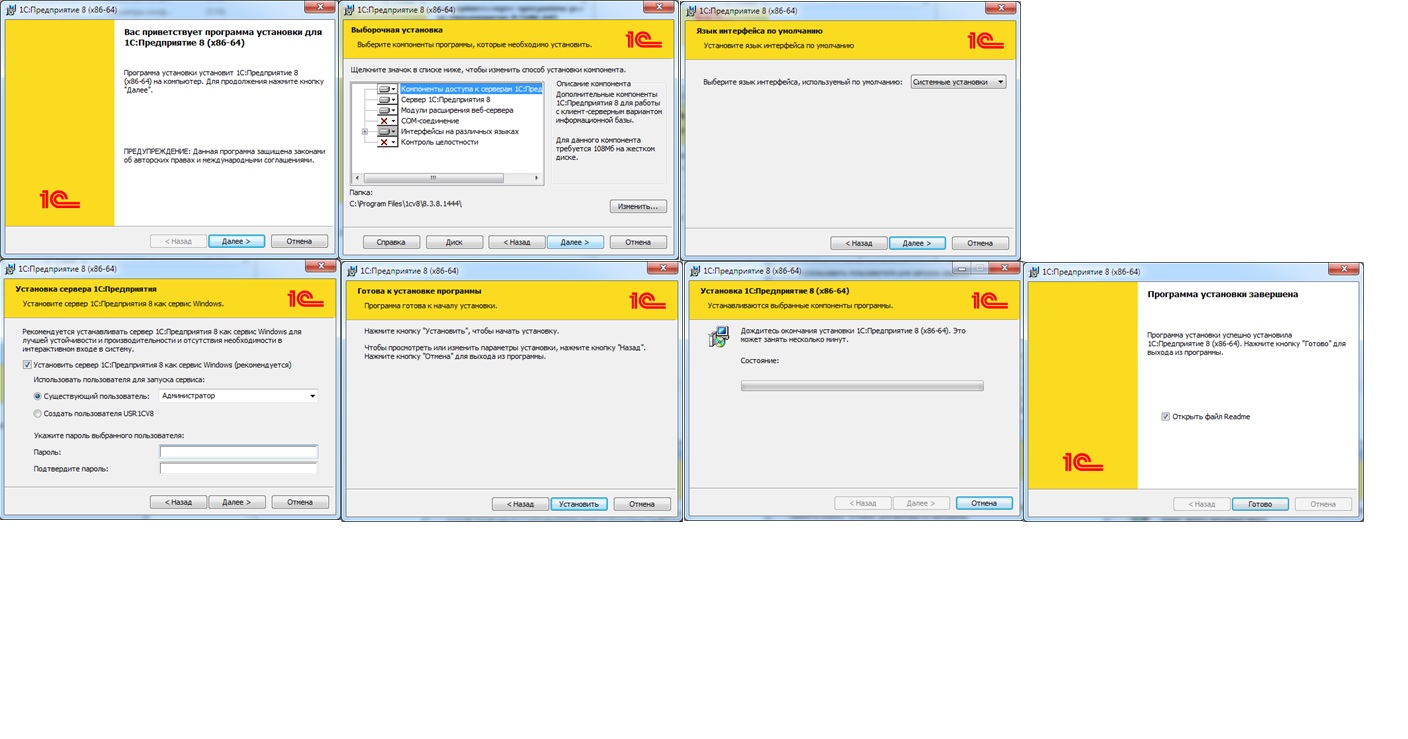
При установке второй версии для параллельной работы установка аналогичная за исключением пункта:

Снимаем флаг «Установить сервер 1С:Предприятия 8 как сервис Windows(рекомендуется)»
Далее готовим строку:
Описание команд по созданию и удалению служ можно почитать вот здесь: (http://cmd4win.ru/administrirovanie-computera/systemnoye-administrorovanie/25-sc-create)
Мы используем: sc create
Строка выглядит как:
sc create "<Агент сервера 1С:Предприятия 8.Х.Х.ХХХХ>" binpath= "<место расположения ragent.exe>" -srvc -agent -regport 1641 -port 1640 -range 1660:1591 -d \"<место расположения папки сервера 1С>""
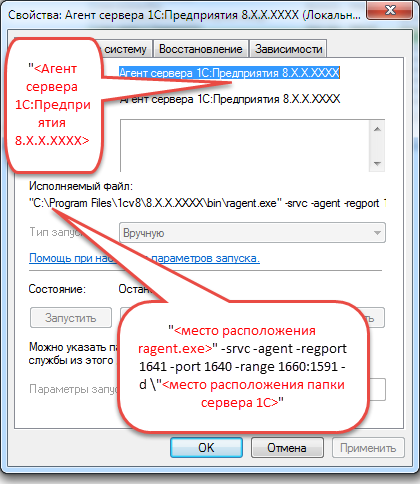
Вместо:
<Агент сервера 1С:Предприятия 8.Х.Х.ХХХХ> - указываем имя службы. Главное так, чтобы и вы, и те, кому предстоит поддерживать сервер 1С, могли в дальнейшем, легко ее идентифицировать.
Вместо
<место расположения ragent.exe>" -srvc -agent -regport 1641 -port 1640 -range 1660:1691 -d \"<место расположения папки сервера 1С>
Строку службы все как обычно:
<место расположения ragent.exe>
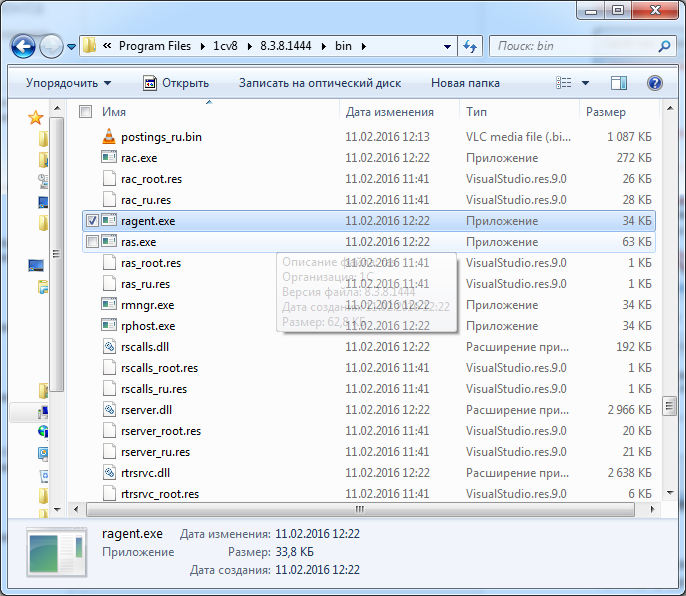
Если порт 1540 уже занят (если один сервер в виде службы уже установлен), то ставим следующий или любой, какой понравится, например, вместо:
1541 -port 1540 -range 1560:1591
Ставим:
1641 -port 1640 -range 1660:1691
Вместо <место расположения папки сервера 1С> указываем строку, где планируем расположить папку с файлами сервера. Рекомендую не хранить эту папку на диске С:\, Разбивайте диск сервера на 2. Под систему и под сервер 1С. Тогда в случае, если файлы журнала регистрации займут все место на диске, Вы без проблем зайдете на сервер и почистите их. Чего нельзя сказать, если вы своими файлами журнала регистрации займете все место на системном диске.
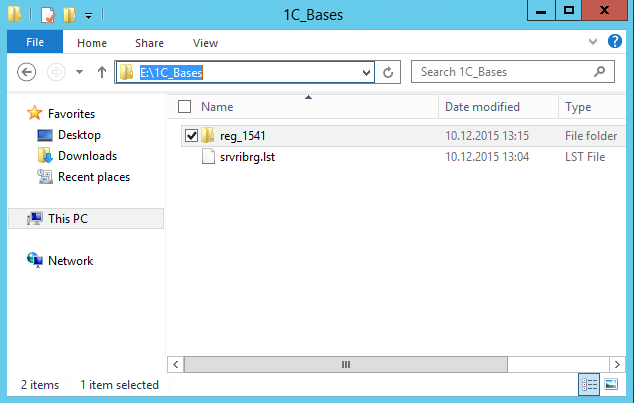
Далее заходим в командную строку от админа:
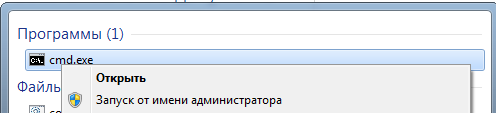
И выполняем команду:
sc create "Агент сервера 1С:Предприятия 8.Х.Х.ХХХХ" binpath= "\"C:\Program Files\1cv8\8.Х.Х.ХХХХ\bin\ragent.exe\" -srvc -agent -regport 1741 -port 1740 -range 1760:1591 -d \"E:\1C_Bases\srvinfo_8_Х_Х_ХХХХ\""
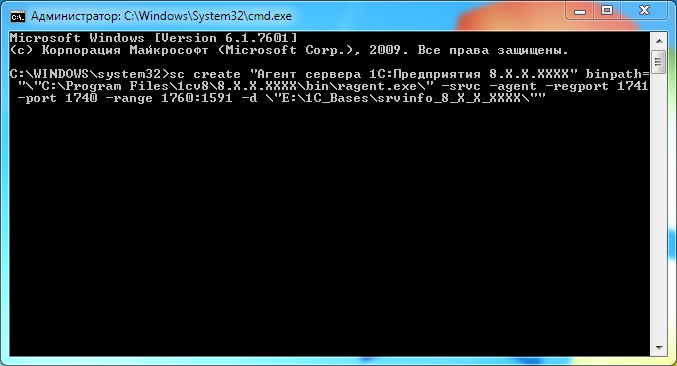
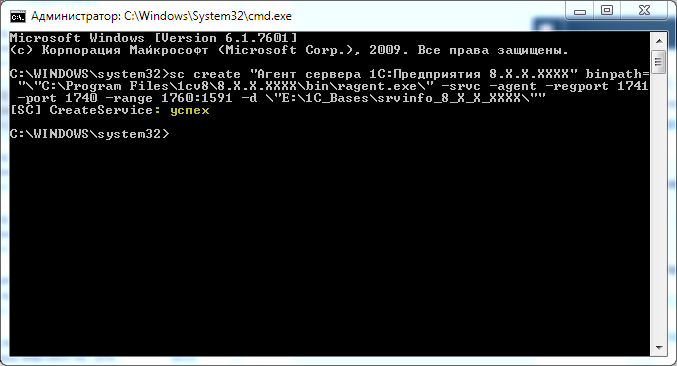
В итоге получим службу:
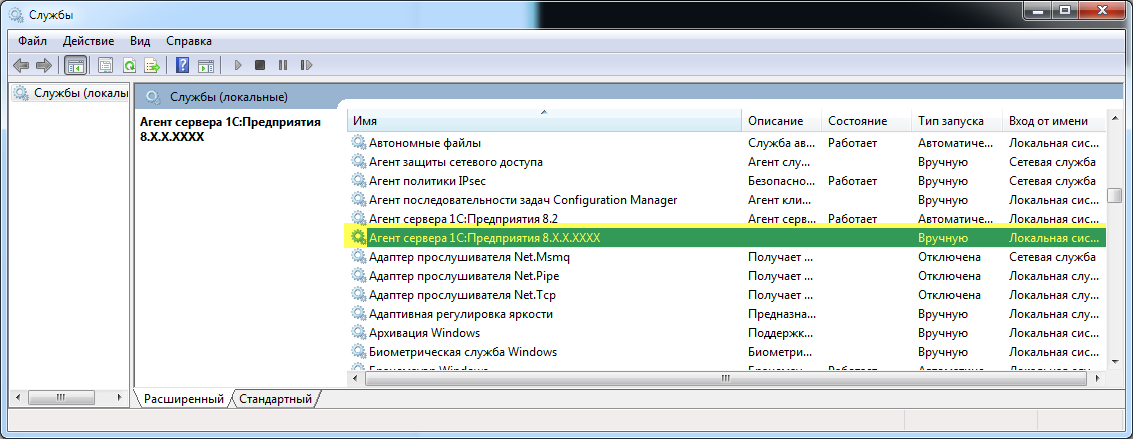
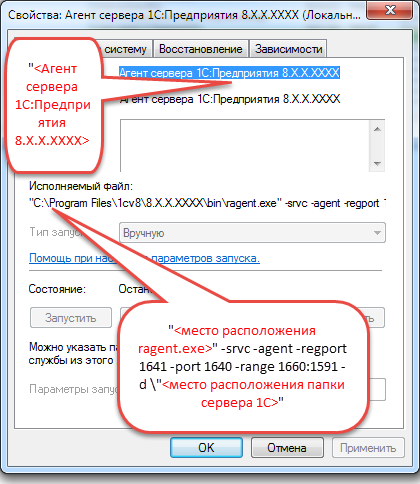
Если службы не появилось, нажмите кнопку Обновить.))))

Если передумали, то можно удалить только что созданную службу:
sc delete "<Агент сервера 1С:Предприятия 8.Х.Х.ХХХХ>"
где <Агент сервера 1С:Предприятия 8.Х.Х.ХХХХ> - имя службы
Далее заходим в службу:
Ставим переключатель в положение «С системной учетной записью»
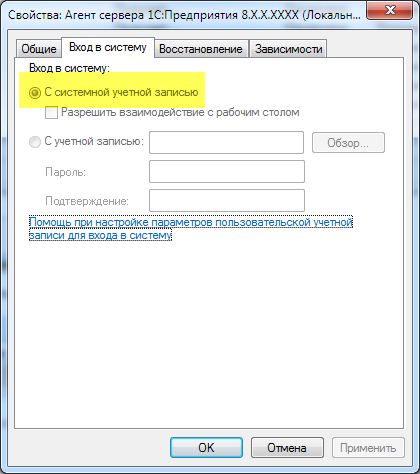
Далее:
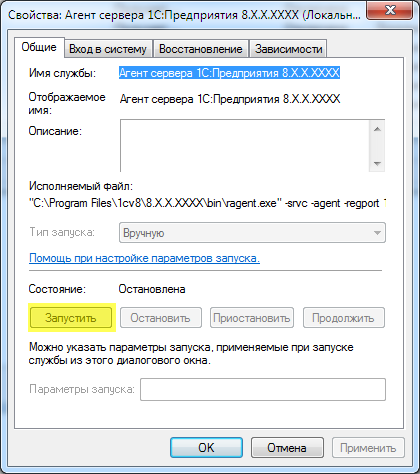
Ура, все готово!
- 2. Как перезапустить сервер?
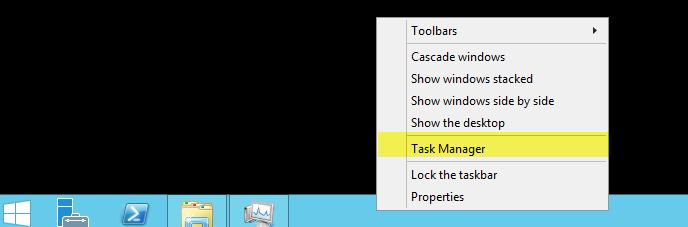
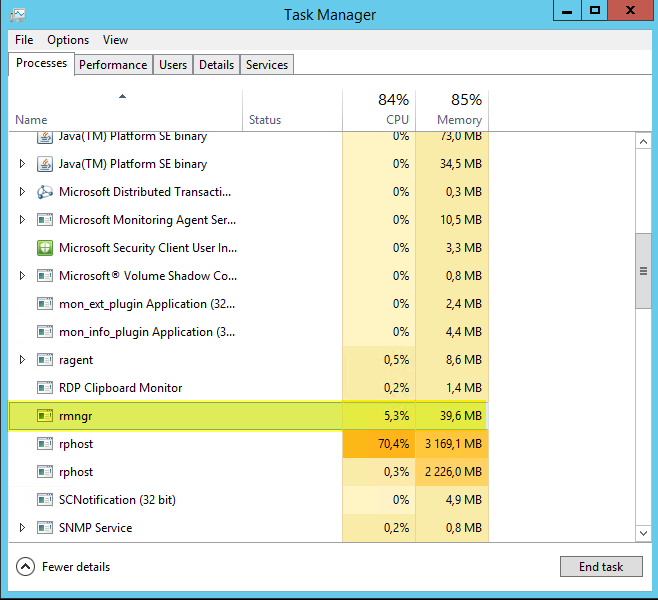
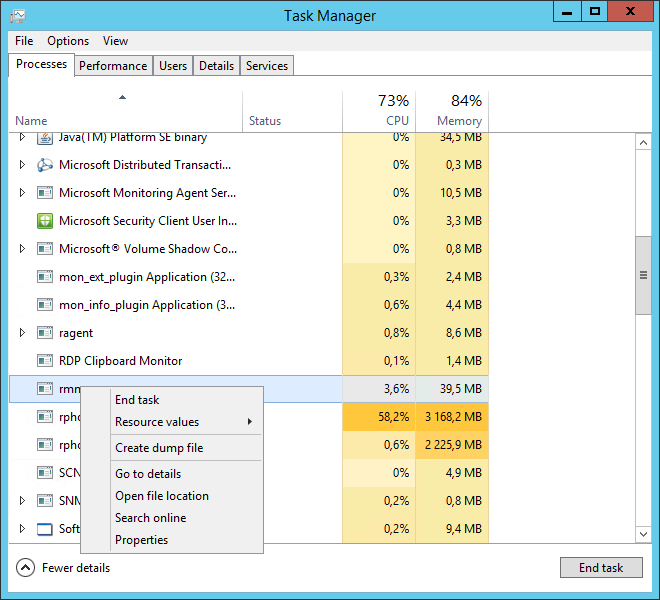
Или:
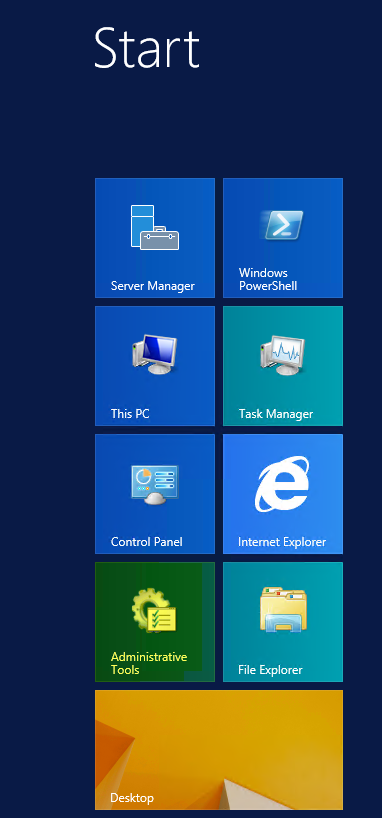


И в этом случае можно почистить кэш (это бывает полезно при разного рода непонятном поведении 1С)
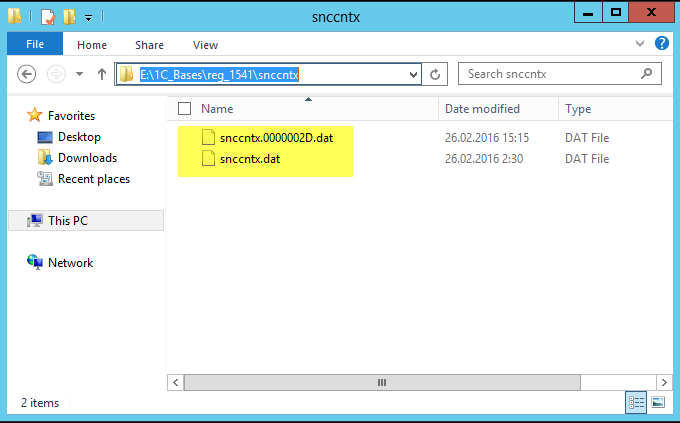
Удалить эти файлы можно только при остановленной службе.
Если Вы остановили службу, а файлы не удаляются, значит, нужно зайти в Task manager и проверить его на наличие зависших:

В случае обнаружения выполнить end task.
- 3. Как перенести БД с платформы на платформу, без потери журнала регистрации?
После того как вы установите (смотри пункт 1.) новую версию сервера, у Вас появится желание перевести одну или все БД с текущей версии платформы (сервера) на ту, что вы только что установили.
Сделать это просто: открываем свойства БД на текущем сервере


Кроме того, открываем новый сервер:
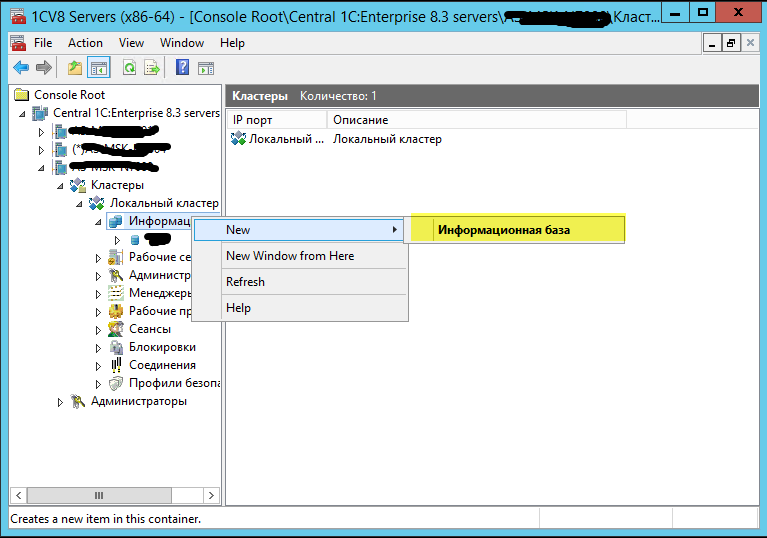
Создаем новую БД и копируем в нее все параметры из текущей, единственное, пароль для пользователя у Вас должен быть
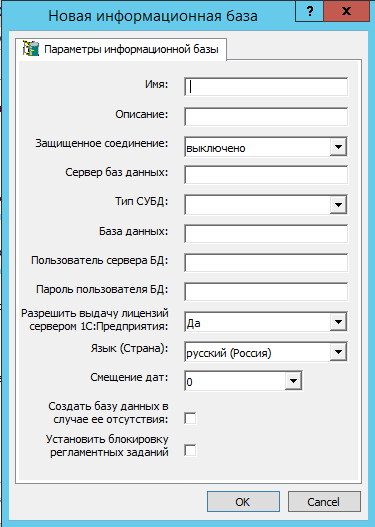
По окончании с текущего сервера БД удаляем
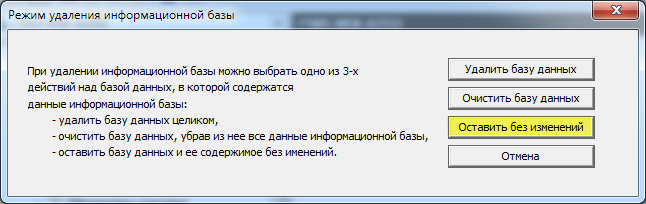
Далее заходим в папку, где ранее располагались файлы БД до переноса. Узнать это место просто:
В каталоге сервера найти папку кластера, например, «reg_1541», а в ней открыть блокнотом файл 1CV8Reg.lst. В нем все, что вам нужно, а именно соответствие между именем Вашей БД и именем ее папки
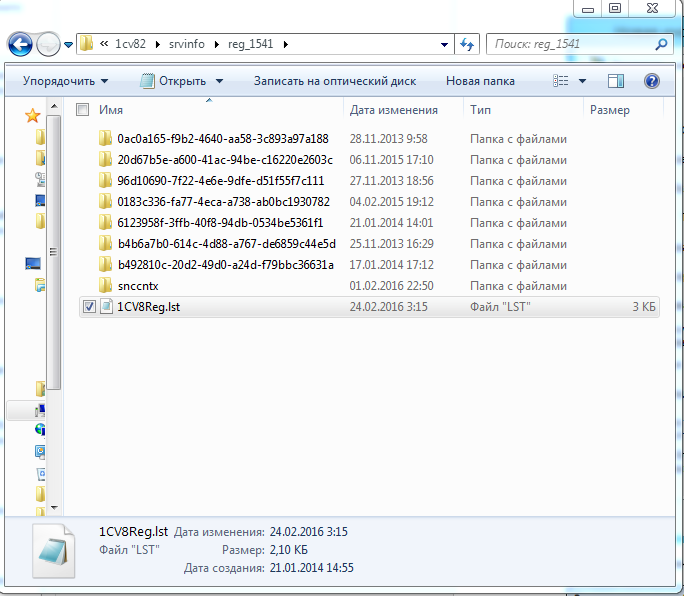
Узнав папку, заходим в нее:

Далее в 1Cv8Log:
Из нее переносим все файлы:

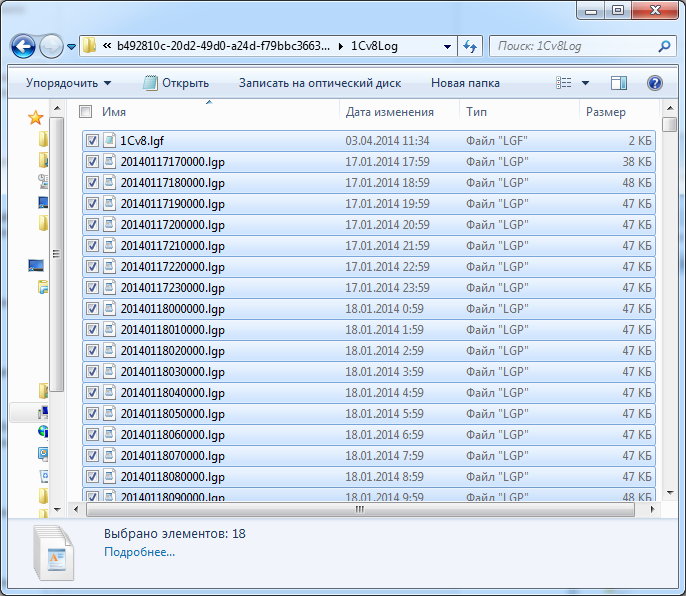
В новую папку БД, предварительно очистив ее!
Ура, победа! Вы перевели БД на новую платформу.
Теперь входим через конфигуратор, если нужно, конвертимся.
Вступайте в нашу телеграмм-группу Инфостарт